Page 1
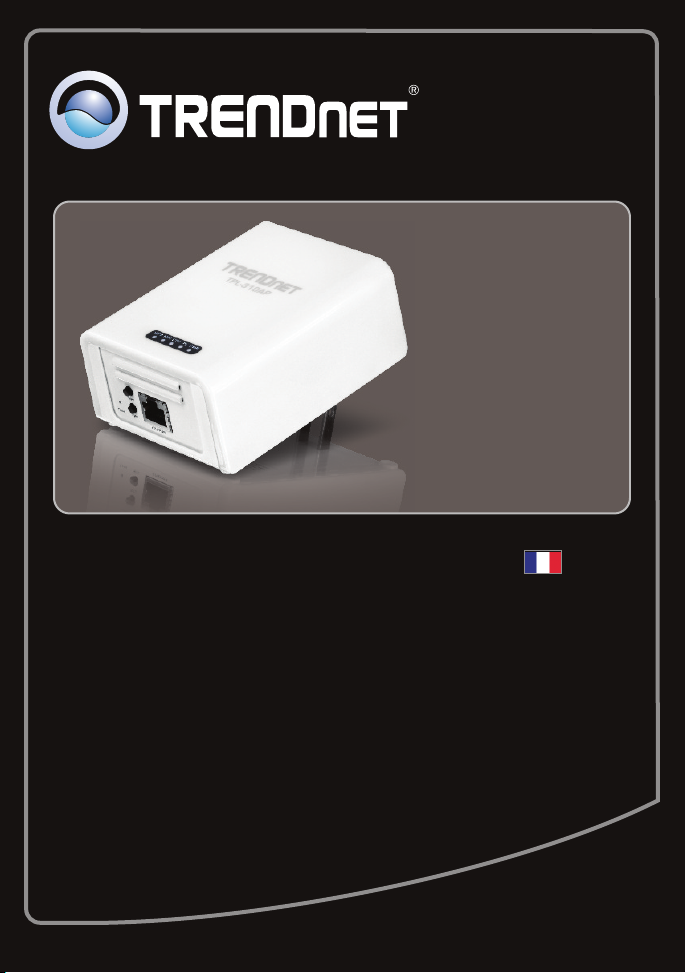
Guide d'installation rapide
TPL-310AP
1.01
Page 2
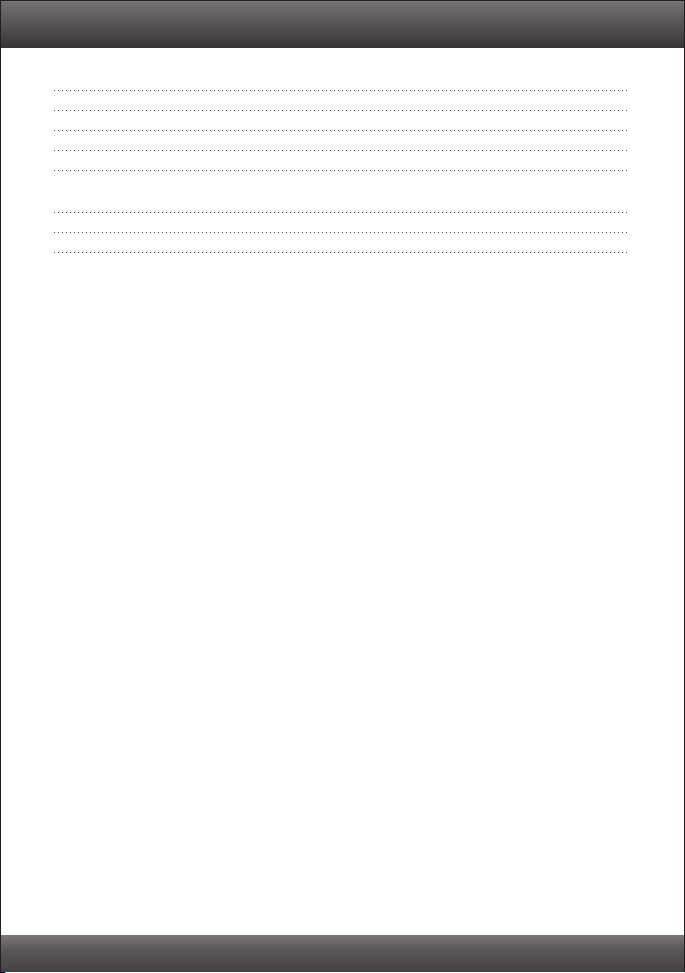
Table of Contents
Français 1
Avant de commencer
1. 1
2. Configuration du TPL-310AP 3
3. Créez un réseau powerline 7
4. Voyants et boutons 9
Troubleshooting
11
Wireless Tips 15
Version 01.07.2011
Page 3

1. Avant de commencer
Systèmes d'exploitation
supportés
Microprocesseur
Mémoire
Windows 7 (32/64-bit)
Windows Vista (32/64-bit)
Windows XP (32/64-bit)
1GHz ou supérieur
800MHz ou supérieur
300MHz ou supérieur
1GB RAM ou supérieur
512MB RAM ou supérieur
256MB RAM ou supérieur
Contenu de l'emballage
TPL-310AP
Ÿ
ŸCD-ROM contenant l'utilitaire et le guide de
l'utilisateur
ŸGuide d'installation rapide en plusieurs
langues
ŸCâble réseau (1.5m)
Vérification de l'équipement
Lecteur de CD-ROM
Ÿ
ŸUn ordinateur de bureau ou portable avec un adaptateur réseau filaire ou sans fil installé
ŸUn réseau 10/100 Mbps filaire existant lorsque le TPL-310AP est utilisé sur un réseau
powerline sur un réseau filaire existant
ŸNavigateur Internet : Internet Explorer 6.0 ou ultérieur
ŸUn adaptateur powerline AV HomePlug supplémentaire (p. ex. TPL-303E, TPL-304E,
TPL-305E ou un autre TPL-310AP de TRENDnet)
Remarque : Vous aurez besoin d'au moins 2 adaptateurs powerline pour établir un réseau
powerline. Veuillez vous assurer de disposer d'un adaptateur powerline supplémentaire
avant de suivre les instructions d'installation de ce produit.
®
Exigences logicielles
Remarque:
L'utilitaire de configuration vous permettra d'améliorer la sécurité de votre réseau powerline
en vous donnant la possibilité de changer le nom par défaut du réseau et de créer votre
propre nom de réseau à votre réseau powerline. L'utilitaire peut aussi vous aider à réparer
les problèmes de connectivité entre les adaptateurs powerline en vérifiant le nom du réseau.
Veuillez consulter le Guide de l'utilisateur sur le CD-ROM du TPL-310AP pour découvrir les
instructions d'installation et d'utilisation.
1
Page 4

Powerline AV
Adapter
(TPL-303E)
200Mbps Powerline AV
Wireless N Access Point
(TPL-310AP)
Media Server
Y
X
B
A
Game
Console
Wireless N
USB Adapter
(TEW-624UB)
Wireless N 4-Port Media Bridge
(TEW-640MB)
Router
Internet
Powerline AV Adapter
(TPL-303E)
Wireless 300Mbps
Powerline
10/100Mbps
Le schéma d'installation montre une installation type du TPL-310AP, permettant d'étendre votre
réseau sans fil à une autre pièce lorsqu'il est relié à un adaptateur powerline supplémentaire (dans
ce cas le TPL-303E de TRENDnet). En supposant que vous avez le TPL-310AP et un adaptateur
Powerline AV de TRENDnet supplémentaire, ce guide indiquera la procédure d'installation et de
configuration du TPL-310AP avec un adaptateur Powerline AV TRENDnet supplémentaire afin
d'étendre votre réseau sans fil à une autre pièce (pas dans la même pièce que le routeur et le
modem). Les lignes orange représentent la connexion powerline établie via le circuit électrique de
votre maison et les lignes bleues représentent la connexion Ethernet Cat. 5, 5e et 6 des
applications compatibles sur votre réseau, tels un ordinateur, un routeur ou un set top box branché
à votre téléviseur. Les lignes vertes représentent la connexion sans fil depuis votre appareil sans
fil (p. ex. ordinateur portable, pont média, etc.) jusqu'au TPL-310AP.
2
Page 5

2. Configuration du TPL-310AP
Remarque:
Lors de la première installation, vous devez configurer le point d'accès depuis un ordinateur filaire.
Assignez une adresse IP statique à l'adaptateur de votre ordinateur dans le sous-réseau de
192.168.10.x. L'adresse IP par défaut du point d'accès étant 192.168.10.100, assurez-vous
qu'aucun autre périphérique réseau n'a reçu la même adresse IP. (Consultez la rubrique «
Dépannage » pour configurer las paramètres TCP/IP de votre PC.)
1. Connectez le TPL-310AP à une prise de
courant disponible Le TPL-310AP doit être à
portée du câble réseau de votre ordinateur.
Outlet
2. Connectez un câble réseau entre le port réseau
du TPL-310AP et le port réseau de votre
ordinateur
3. Positionnez l'interrupteur d'alimentation sur “On”.
4. Assignez une adresse IP statique à l'adaptateur
réseau de votre ordinateur dans le sous-réseau
de 192.168.10.x. (Consultez la rubrique
« Dépannage » pour configurer las paramètres
TCP/IP de votre PC.)
5. Ouvrez votre navigateur Internet, tapez-y
l'adresse http://192.168.10.100 et appuyez sur
la touche Enter.
6. Saisissez le nom d'utilisateur et le mot de
passe et cliquez sur OK Paramètres par
défaut :
Nom d'utilisateur : admin
Mot de passe : admin
Remarque : Le nom d'utilisateur et le mot de
passé sont sensible à la casse.
3
Page 6

7. L'assistant d'installation apparaîtra
automatiquement Cliquez sur Setup Wizard
(Assistant d'installation) s'il n'apparaît pas
automatiquement.
8. Click Next.
9. Pour le DHCP, cliquez sur la flèche vers le bas
et sélectionnez Client pour DHCP pour que le
TPL-310AP obtienne automatiquement une
adresse IP de votre serveur DHCP (routeur).
Si Disabled (désactivé) est sélectionné pour le
DHCP, vous devrez configurer comme suit :
Adresse IP : L'adresse IP assignée doit
correspondre à votre réseau (p. ex.
192.168.10.x, 192.168.0.x, 192.168.1.x). Cette
adresse IP ne doit être utilisée par aucun autre
périphérique réseau de votre réseau.
Masque de sous-réseau : Dans la majorité
des cas, le masque de sous réseau
(255.255.255.0) devrait être exact. Cliquez
ensuite sur Next (Suivant).
Remarque : Il est recommandé de configurer
manuellement les paramètres de l'interface
LAN (adresse IP, masque de sous-réseau) au
cas où vous devriez accéder au TPL-310AP à
l'avenir. Veuillez inscrire les paramètres IP pour
consultation future.
4
Page 7

10. Vous devrez configurer les éléments suivants :
Band: Dans la majorité des cas, les
paramètres par défaut (2,4 GHz (B+G+N)
devraient être exacts.
Mode: Dans la majorité des cas, les
paramètres par défaut (AP) devraient être
exacts.
Network Type: Ce paramètre ne s'applique
pas au mode (AP) mode. Poursuivez avec le
paramètre suivant.
SSID: Le SSID est le nom de votre réseau
sans fil (p. ex. routeur sans fil ou point
d'accès). Saisissez un SSID (nom de réseau)
exclusif. N'utilisez pas un nom qui pourrait
être identifié, comme « Réseau de la famille
Dupont ». Choisissez quelque chose qui peut
être aisément identifiable quand vous
chercherez des réseaux sans fil disponibles.
Channel Width : Dans la majorité des cas, le
paramétrage par défaut (20 MHz) devrait être
exact.
Numéro du canal: Ce paramètre ne
s'applique que si la largeur du canal est
positionnée sur 40 MHz. Dans la majorité des
cas, les paramètres par défaut devraient être
exacts.
Enable Mac Clone (Single Ethernet Client):
Dans la majorité des cas, les paramètres par
défaut devraient être exacts.
Cliquez ensuite sur Next (Suivant).
Remarque :
1. Afin de protéger votre réseau de tout accès non autorisé, il est recommandé d'activer le
cryptage sans fil.
2. Lorsque le cryptage est activé sur le point d'accès sans fil, chaque ordinateur et périphérique
sans fil doit être configuré avec la même clé de cryptage.
3. L'exemple ci-dessous correspond à la sécurisation WPA2 (AES). Si vous sélectionnez WPA ou
WPA2, assurez-vous que vos adaptateurs sans fil supportent le WPA ou le WPA2. Si vos
adaptateurs sans fil ne supportent pas le WPA ou le WPA2, sélectionnez le WEP.
4. Veuillez consulter le Guide de l'utilisateur du CD-ROM pour les consignes portant sur le WPS
(Wifi Protected Setup). Les consignes relatives au WPS varieront en fonction de votre
adaptateur sans fil. Veuillez contacter le fabricant de votre adaptateur sans fil pour les consignes
du WPS.
5
Page 8

11. Sélectionnez WPA2(AES).
12. Sélectionnez Passphrase (phrase de passe)
ou Hex (64 caractères) comme format de clé
pré-partagée.
13. Saisissez les caractères de votre clé prépartagée et cliquez sur Next (Suivant). Pour le
WPA-PSK ou le WPA2-PSK, la clé
pré-partagée doit comprendre entre 8 et 63
caractères ASCII (phrase de passe) ou 64
caractères HEX (0-9 & A-F). Assurez-vous
d'inscrire la clé pré-partagée Utilisez la même
clé de cryptage sur votre ordinateur sans fil ou
autres périphériques sans fil pour vous
connecter sans fil au TPL-310AP.
14. Veuillez attendre 25 secondes pour que le
TPL-310AP redémarre.
15. Après que les paramètres soient appliqués et
que le périphérique ait redémarré, débranchez
le TPL-310AP de la prise de courant
6
Page 9

3. Créez un réseau powerline
Remarque :
1. NE PAS installer le TPL-310AP avant d'en avoir reçu la consigne.
2. NE BRANCHEZ PAS le TPL-310AP sur un cordon multiprise ou un régulateur de tension.
3. Il est DECONSEILLE d'utiliser ce produit sur des réseaux électriques qui utilisent des coupecircuits AFCI ou qui sont connectés à des prises GFI protégées, ceci peut provoquer une
dégradation des performances ou une perte de connexion.
4. En supposant que le TPL-310AP et les autres périphériques Powerline AV TRENDnet sont
configurés avec les paramètres par défaut, pour créer un réseau powerline, branchez
simplement le TPL-310AP les autres périphériques Powerline AV TRENDnet aux prises murales
qui sont sur le même circuit électrique. Aucune autre configuration de l'utilitaire n'est nécessaire.
5. Evitez de brancher le TPL-310AP à une prise qui a déjà un autre appareil branché (p. ex.
réfrigérateur, machine à laver et sèche-linge).
6. Ce point d'accès Powerline AV sans fil N 200 Mbps TPL-310AP doit être appareillé avec au
moins un autre périphérique powerline compatible HomePlug AV. (p. ex. les produits Powerline
AV TPL-303E, TPL-304E, TPL-305E ou un autre TPL-310AP de TRENDnet)
7. Afin de relier le TPL-310AP à vos autres périphériques Powerline AV de TRENDnet, tous les
périphériques doivent se trouver sur le même circuit électrique.
8. Un maximum de 16 TPL-310AP et autres périphériques Powerline AV peuvent être mis en
réseau.
Ci-dessous, vous trouverez un exemple montrant comment créer un réseau Powerline en
utilisant le TPL-310AP, le TPL-303E et un routeur existant pour partager Internet.
1. Branchez un TPL-303E ou un autre adaptateur
Powerline AV TRENDnet à une prise de
courant disponible. Cet adaptateur powerline
doit se trouver à portée du câble réseau du
routeur.
®
2. Branchez un câble réseau entre l'adaptateur
powerline et un port réseau LAN disponible de
votre routeur (p. ex. le TEW-691GR).
Outlet
7
Page 10

3. Connectez le TPL-310AP à une prise de
courant disponible là où vous le désirez pour
étendre votre connexion sans fil Veuillez
consulter la section « Astuces sans fil » pour un
positionnement optimal du TPL-310AP.
4. (OPTIONNEL) Branchez un câble réseau entre
le TPL-310AP et le port réseau de votre
ordinateur ou de votre matériel réseau distants
(p.ex. console de jeu, Set box IP, téléviseur
compatible réseau, etc.).
5. Vérifiez que les voyants WIFI (sans fil)
(clignotant/vert), ETH (Ethernet) (vert), PL
(Powerline) et PWR (Power - alimentation)
(fixe/vert) sont allumés pour le TPL-310AP.
Outlet
Outlet
Votre installation est à présent terminée.
Si vous désirez des informations détaillées sur la configuration et les paramètres avancés du
TPL-310AP, veuillez consulter la rubrique Dépannage, le guide de l'utilisateur sur
CD-ROM ou le site Internet de TRENDnet sur http://www.trendnet.com.
Enregistrez votre produit
Afin d’être sûr de recevoir le meilleur niveau de service clientèle et le meilleur support
possibles, veuillez prendre le temps d’enregistrer votre produit en ligne sur:
www.trendnet.com/register Nous vous remercions d’avoir choisi net.
TREND
8
Page 11

4. Voyants et boutons
WPS (Wi-Fi Protected Setup)
ETH (port réseau)
WIFI(sans fil)
PL (Powerline)
PWR (Power- Alimentation)
9
Page 12

Remarque:
Le port réseau, le bouton WPS, le bouton de réinitialisation et le bouton Sync se trouvent sous
l'appareil.
Port réseau
WPS
Réinitialisation :
1. Enfoncez 1 seconde pour réinitialiser les
paramètres powerline uniquement.
2. Enfoncez 5 secondes pour réinitialiser les
paramètres PA uniquement.
Sync
L'interrupteur d'alimentation se trouve au sommet de l'appareil.
Interrupteur d'alimentation
*Remarque:
Les éléments suivants peuvent influencer la qualité de la connexion du réseau powerline :
• Le bruit – Produit par les appareils branchés à votre système électrique via des prises de
courant et qui ont une haute consommation d'énergie (p. ex. les micro-ondes, les fours, les
sèche-cheveux, les fers à repasser, les lave-vaisselles, etc.). La qualité de votre câblage
électrique domestique peut également provoquer des bruits supplémentaires sur votre système
électrique.
• La distance – De longs câblages électriques à travers votre système électrique entre les
adaptateurs powerline connectés.
10
Page 13

Troubleshooting
1. How do I configure TCP/IP settings on my computer's network adapter?
Windows 7
1. Go into the Control Panel, click Network and Internet,
click Network and Sharing Center, click Change
Adapter Settings and then right-click the Local Area
Connection icon and then click Properties.
2. Click Internet Protocol Version 4(TCP/IPv4)
and then click Properties. Then click on Use
the following IP address, and make sure you
assign your network adapter an IP address in
the subnet of 192.168.10.x.
Windows Vista
1. Go into the Control Panel, click Network and Internet,
click Network and Sharing Center, click Manage
Network Connections and then right-click the Local
Area Connection icon and then click Properties.
2. Click Internet Protocol Version 4(TCP/IPv4)
and then click Properties. Then click on Use the
following IP address, and make sure you
assign your network adapter an IP address in the
subnet of 192.168.10.x.
Windows XP/2000
1. Go into the Control Panel, double-click the Network
Connections icon and then right-click the Local Area
Connection icon and then click Properties.
2. Click Internet Protocol (TCP/IP) and then click
Properties. Then click on Obtain an IP address
automatically. Then click on Use the following
IP address, and make sure you assign your
network adapter an IP address in the subnet of
192.168.10.x.
11
Page 14

I have verified that my Powerline device is connected to my workstation, but I cannot detect
2.
other Powerline devices. What should I do?
Verify that you are using Cat. 5, Cat 5e or Cat. 6 Ethernet network cables from each TPL-310AP
1.
adapter.
2. Verify that the power outlet of the TPL-310AP is plugged into is on the same electrical power
distribution and/or circuit breaker box.
3. If you are still not able to establish connectivity after performing the above steps, please reset
the TPL-310AP
“HomePlugAV”. The Reset button is located on the bottom of the TPL-310AP.
a:
b:
Note: If you have problems resetting the device, unplug the powerline access point(s) from
the power outlet, wait 15 seconds and plug the access point(s) back into the outlet, then
repeat the reset procedure.
I can detect my Powerline devices on my Powerline network, but I cannot connect to the
3.
Internet. What should I do?
Assuming that the Powerline network is connected to a router:
1. Make sure you are not connecting the device into a surge protector or power strip.
2.
Make sure that your Router is connected to the Internet and one of the Router's LAN port is
connected to a TPL-310AP or other powerline device. Check both the powerline device and the
router's network port LED for positive connection status.
3.
Make sure the TCP/IP setting for your computer's network adapter is set to Obtain an IP address
automatically (see the steps below).
Windows 7
1. Go into the Control Panel, click Network and Internet,
click Network and Sharing Center, click Change
Adapter Settings and then right-click the Local Area
Connection icon and then click Properties.
other powerline devices to factory default. The default network name/key is
With a pin or paperclip, press and hold the reset button for 1 second and release it. The
PWR and PL LEDs will turn off and turn back on. (Note: The PL LED will flash in amber.)
To verify connectivity, the PL LED will become solid when the powerline adapters establish
connectivity. The TPL-310AP and your other powerline devices must have the same
network name/key in order to connect to each other.
2. Click Internet Protocol Version 4(TCP/IPv4)
and then click Properties. Then click on Obtain
an IP address automatically.
12
Page 15

Windows Vista
1. Go into the Control Panel, click Network and Internet,
click Network and Sharing Center, click Manage
Network Connections and then right-click the Local
Area Connection icon and then click Properties.
2. Click Internet Protocol Version 4(TCP/IPv4)
and then click Properties. Then click on Obtain
an IP address automatically.
Windows XP/2000
1. Go into the Control Panel, double-click the Network
Connections icon and then right-click the Local Area
Connection icon and then click Properties.
2. Click Internet Protocol (TCP/IP) and then click
Properties. Then click on Obtain an IP address
automatically.
I have a HomePlug 1.0 or HomePlug Turbo network. Can I use this with my network?
4.
The TPL-310AP is not backwards compatible with HomePlug 1.0 or HomePlug Turbo.
5.
I typed http://192.168.10.100 in my Internet Browser's Address Bar, but an error message says
“The page cannot be displayed.” How can I get into the TPL-310AP web configuration page?
1. Check your hardware settings again by following the instructions in section 2.
2. Make sure the ETH and WIFI lights are lit.
3. Make sure the TCP/IP settings are configured properly (see question 1).
4. Since the Access Point's default IP address is 192.168.10.100, make sure that no other network
devices are assigned an IP address of 192.168.10.100.
5. Reset the Access Point. Take a pin or paperclip and press the RESET button for 5 seconds,
then let go. Then type http://192.168.10.100 into your browser.
6. If my network's IP is different than the Access Point's range, what should I do?
You should still configure the Access Point first. In Step 9 in section 2: Configure the Access Point,
select Disabled for DHCP and change the IP address of the Access Point to match your network's IP
(e.g. 192.168.2.x, 192.168.0.x).
13
Page 16

7. After I successfully configured the Access Point to meet my network settings, I cannot connect
to my network using wireless computers.
If you have a DHCP server in your network, you need to go into TCP/IP settings again and re-select
"Obtain an IP address automatically" to allow the PC to regain an IP address from your DHCP server.
8. All the settings are correct, but I cannot make a wireless connection to the Access Point.
1. Double check that the WIFI light on the Access Point is lit.
2. Power cycle the TPL-310AP. Move the power switch to the off position. Wait 15 seconds, and then
move the switch to the on position.
3. Contact the manufacturer of your wireless network adapter. Make sure the wireless network
adapter is configured with the proper SSID. The default SSID of the Access Point is TRENDnet310.
If you have enabled encryption on the Access Point, make sure to configure the wireless network
adapter with the same encryption key.
If you still encounter problems or have any questions regarding the TPL-310AP, please refer to the User's
Guide included on the Utility CD-ROM or contact TRENDnet's Technical Support Department.
14
Page 17

Wireless Tips
The following are some general wireless tips to help minimize the impact of interference within an
environment.
Assign your network a unique SSID
Do not use anything that would be identifying like “Smith Family Network”. Choose
something that you would easily identify when searching for available wireless networks.
Do not turn off the SSID broadcast
The SSID broadcast is intended to be on and turning it off can cause connectivity issues.
The preferred method of securing a wireless network is to choose a strong form of encryption
with a strong and varied encryption key.
Note: after setting up the SSID, encryption type and encryption key/passphrase, please
make a note of them for future reference. You will need this information to connect your
wireless computers to the wireless router/access point.
Change the channel
Most wireless access points and routers are defaulted to channel 6. If you have a site survey
tool that will display the channels you can plan your channel selection around neighboring
access points to minimize interference from them. If your site survey tool does not display
the channel try using channels 1 or 11.
If you are using 802.11n you should be securing the network with WPA2 security.
Note: Due to Wi-Fi certification considerations if you choose WEP, WPA or WPA2-TKIP
encryption this device may operate in legacy wireless mode (802.11b/g). You may not get
802.11n performance as these forms of encryption are not supported by the 802.11n
specification.
Please also make sure that the wireless hardware is not placed in any type of shelving or
enclosures.
Avoid stacking hardware on top of each other to prevent overheating issues
Maintain enough free space around the hardware for good ventilation and airflow. There
should also be plenty of free space around the antennas to allow the wireless signal to
propagate.
There are a number of other environmental factors that can impact the range of wireless
devices.
1. Adjust your wireless devices so that the signal is traveling in a straight path, rather than at
an angle. The more material the signal has to pass through the more signal you will lose.
2. Keep the number of obstructions to a minimum. Each obstruction can reduce the range of
a wireless device. Position the wireless devices in a manner that will minimize the amount
of obstructions between them.
15
Page 18

3. Building materials can have a large impact on your wireless signal. In an indoor
environment, try to position the wireless devices so that the signal passes through less
dense material such as dry wall. Dense materials like metal, solid wood, glass or even
furniture may block or degrade the signal.
4. Antenna orientation can also have a large impact on your wireless signal. Use the wireless
adapter's site survey tool to determine the best antenna orientation for your wireless
devices.
5. Interference from devices that produce RF (radio frequency) noise can also impact your
signal. Position your wireless devices away from anything that generates RF noise, such
as microwaves, HAM radios, Walkie-Talkies and baby monitors.
6. Any device operating on the 2.4GHz frequency will cause interference. Devices such as
2.4GHz cordless phones or other wireless remotes operating on the 2.4GHz frequency
can potentially drop the wireless signal. Although the phone may not be in use, the base
can still transmit wireless signals. Move the phone's base station as far away as possible
from your wireless devices.
If you are still experiencing low or no signal consider repositioning the wireless devices or installing
additional access points. The use of higher gain antennas may also provide the necessary
coverage depending on the environment.
16
Page 19

Page 20

Description of Modes
Erp (EuP) Operation: Standby Mode
The EUT has no external mechanical switch and uses an internal program to control
active and standby modes.
Disconnect the Ethernet cables from the device Ethernet ports, and after 3 minutes, the
device will enter standby mode. The Power (PWR) LED will flash every 15 seconds to
indicate that the device is currently in standby mode. To return to active mode, reconnect
the Ethernet cables to the device Ethernet ports, and the device will re-enter active mode.
Page 21

Copyright ©2011. All Rights Reserved. TRENDnet.
